Yakın zamanda Brightness Slider ve Shady'yi ele aldık,her ikisi de ekranınızın parlaklığını menü çubuğundan ayarlamanızı sağlar. Parlaklık Kaydırıcısı işlevinde basit olsa da, Shady parlaklığı ayarlamak için klavye kısayollarını kullanmanızı sağlar. Ekran Gölgesi kontrol etmenizi sağlayan başka bir ücretsiz Mac uygulamasıdırmenü çubuğunu veya Dock'u karartmadan ekran parlaklığı. Uygulama girişte başlayacak şekilde ayarlanabilir ve daha önce ayarlandığı önceki durumu hatırlar, böylece her seferinde ayarlamanız gerekmez. Uygulamanın menüsünden seçeneği belirleyerek Dock'u ve menü çubuğunu istediğiniz gibi koyulaştırabilirsiniz.
Uygulamayı başlattığınızda, uygulama otomatik olarak azalırekran parlaklığına ve ayrıca menü çubuğuna bir simge ekler. Simgeyi tıklayın ve ekranınızın parlamasını ayarlamak için parlaklık kaydırıcısını kullanın. Ekranı koyulaştırmak için kaydırıcıyı sola, aydınlatmak için sağa kaydırın. Seçin Sistem ile başlayın Uygulamayı başlangıçta başlatılacak şekilde ayarlama seçeneği. Varsayılan olarak, uygulama Dock'u ve menü çubuğunu koyulaştırmaz, ancak ekranın parlaklığını azalttığınızda bunların koyulaştırılmasını tercih ederseniz, Karanlık ayrıca Yuva ve Durum Çubuğu.

Uygulamanın klavye kısayolu yok, ancak Q tuşuna basıyoruygulama menüsü açık olduğunda uygulamadan çıkılır. S tuşuna basıldığında kapanır ancak menü çubuğunda çalışmaya devam eder, böylece kolaylıkla tekrar açılabilir.
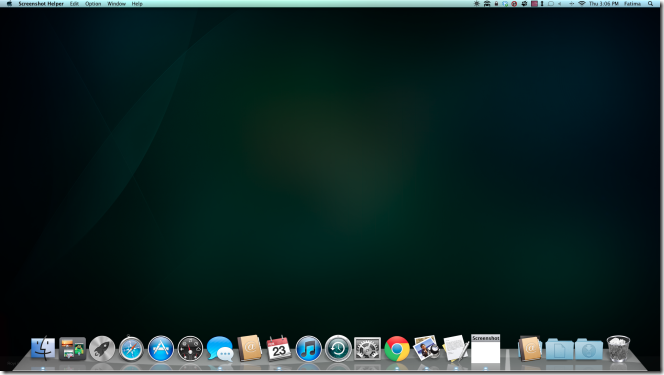
Uygulama aslında aynı şeyi yapıyor olsa daParlaklık Kaydırıcısı ve Gölgeli, Dock ve Menü çubuğunu parlak tutmanıza ek avantaj sağlar. Bir kez daha, bu üç uygulama arasından kullanım seçiminiz kullanıma sunulmaktadır. Rahat okuma için ekranınızı karartmanız gerekiyorsa, Dock'u kolayca kullanmanıza izin vereceği için bu uygulama iyi bir seçim olabilir.
Mac App Store'dan Ekran Gölgesi Alın












Yorumlar